
Come cambiare iPhone? Tutti i suggerimenti per passare al nuovo iPhone

Se acquisti un nuovo iPhone 14/13/12/11, iPhone XS, iPhone XS Max, iPhone XR o qualsiasi altro nuovo telefono, dovrai trasferire i vecchi dati sul nuovo dispositivo. Sia che tu stia utilizzando iCloud, la funzione di configurazione automatica, il cavo USB o iTunes, è consigliabile eseguire un backup dei dati del tuo vecchio iPhone prima di eseguire qualsiasi altra cosa. Dopo aver eseguito un backup, ci sono diverse tattiche che puoi utilizzare per trasferire i tuoi dati. In questo articolo, ti mostreremo come passare a iPhone e come trasferire file da iPhone/Android a iPhone.
Parte 1: Come passare a iPhone da Android o iPhone con un clic
Parte 2: Come Cambiare Automaticamente iPhone con un Altro iPhone o iPad
Parte 3: Come passare al nuovo iPhone utilizzando iCloud
Parte 4: Come faccio a cambiare iPhone con iTunes
Parte 5. Suggerimenti per il passaggio da schede SIM a iPhone
Quando si tratta di passare da Android a iPhone o da iPhone a iPhone con un solo clic, Coolmuster Mobile Transfer è l'app migliore da usare. Con questa applicazione, gli utenti possono trasferire selettivamente quasi tutti i file essenziali, come messaggi di testo, file importanti, foto, registri delle chiamate, musica, video, applicazioni, documenti e molto altro da telefono a telefono. Ecco le caratteristiche principali di questa applicazione.
* Un solo clic per trasferire i dati tra due telefoni, trasferire da iOS a iOS, da Android a iOS, da iOS a Android, da Android a Android.
* Supporta sia la piattaforma iOS che la piattaforma Android .
* Consente il trasferimento di SMS, contatti, musica, registri delle chiamate, video, musica, eBook, immagini e applicazioni da Android a Androide trasferire contatti, calendari, segnalibri, eBook (PDF ed ePub), note da iDevice a iDevice.
* È ampiamente compatibile con numerose generazioni di iPhone e telefoni Android .

1. Come trasferire file da iPhone a iPhone utilizzando Coolmuster Mobile Transfer
Note:
* Per assicurarti che la connessione vada a buon fine per iOS dispositivi, installa prima l'ultima versione di iTunes sul tuo computer.
* Prima di gestire i dati del telefono utilizzando questa applicazione, è essenziale che i dispositivi siano collegati al programma.
* Assicurarsi che il dispositivo di origine e il dispositivo di destinazione siano sul lato appropriato. Puoi fare clic sul pulsante "Capovolgi" per cambiare il lato se non sono sul lato destro.
* Evitare di scollegare qualsiasi dispositivo prima del completamento dell'intero processo.
Passaggi per il trasferimento da iDevice a iDevice:
> Dopo aver collegato correttamente i due dispositivi iOS , si accede all'interfaccia principale del programma. Non sei riuscito a connettere il tuo dispositivo iOS ?

> Dall'elenco dei contenuti da trasferire, selezionare i contenuti che si desidera spostare. Il programma supporta calendari, note, segnalibri, contatti e libri.
> Fare clic sul pulsante "Avvia copia" per avviare immediatamente il processo di trasferimento.

2. Come trasferire file da Android a iPhone utilizzando Coolmuster Mobile Transfer
> Dopo aver collegato il tuo iDevice e Android dispositivo in modo appropriato, arriverai all'interfaccia principale. Non sei riuscito a connettere il tuo telefono Android ?

> Cercare il contenuto che si desidera spostare. L'applicazione supporta lo spostamento di documenti e contatti.
> Fare clic sul pulsante "Avvia copia" per avviare automaticamente il trasferimento dei dati da Android a iDevice.

Quando l'intero processo è completato dopo un certo periodo, l'applicazione ti avviserà che il trasferimento è stato completato. Inoltre, ti verrà fornito un rapporto sui risultati relativo a questo processo di trasferimento.
Come cambiare iPhone a casa utilizzando la configurazione automatica? In iOS 11 e versioni successive, gli utenti possono utilizzare il dispositivo attuale per configurare un nuovo iPad o iPhone trasferendo le impostazioni dal dispositivo attuale al nuovo iDevice quando si trovano nelle immediate vicinanze fisiche. Ecco i passaggi da seguire:
> Scegli la tua lingua preferita sul tuo nuovo iPad o iPhone con i tuoi iDevice attuali e nuovi nelle vicinanze.
> Nella finestra popup visualizzata, fai clic sull'opzione "Continua" per configurare il tuo nuovo iPad o iPhone con il tuo ID Apple.
> Usa il tuo iPad o iPhone attuale per scansionare l'immagine che appare sul tuo nuovo iDevice.
> Inserisci il codice del tuo iPad o iPhone sul tuo nuovo dispositivo iOS .
> Configura il Touch ID sul tuo nuovo iPad o iPhone.
> Qui, seleziona se ripristinare o meno il nuovo iDevice dall'ultimo backup compatibile, se l'opzione è presente.
> Puoi scegliere di ripristinare il nuovo iPhone o iPad dal backup di iTunes o iCloud. Inoltre, puoi configurarlo come un nuovo iPad o iPhone o persino scegliere di trasferire i dati dal tuo dispositivo Android al dispositivo iOS.

> Fare clic sull'opzione "Accetto" per accettare i termini e le condizioni.
> In Impostazioni rapide, premi l'opzione "Continua" per utilizzare le impostazioni per Trova il mio iPhone, Siri, Posizione, nonché l'analisi dell'utilizzo che sono state spostate dal tuo attuale iPad e iPhone.
> Completa la procedura di configurazione per il tuo nuovo iPad o iPhone come faresti normalmente.
iOS gli utenti di dispositivi che utilizzano i servizi online di Apple, iCloud, per eseguire il backup dei propri telefoni, possono trasferire facilmente i propri dati in modalità wireless. Tuttavia, gli utenti potrebbero essere costretti ad attivare un nuovo backup a seconda della data in cui è stato eseguito l'ultimo backup. In questo modo, ti assicurerai che il backup che devi utilizzare sia il più aggiornato possibile.
Attenersi alla seguente procedura:
> Vai su Impostazioni dal tuo vecchio iPhone.
> Fai clic sul banner ID Apple.
> Fai clic su "iCloud".
> Fai clic su "Backup iCloud".
> fare clic su "Esegui backup ora".
> Al termine del backup, spegni il tuo vecchio iPhone.
> Rimuovi la scheda SIM dal vecchio iPhone e spostala sul nuovo iPhone.
Note: È necessario attendere il completamento del backup prima di procedere con i passaggi successivi.

È essenziale assicurarsi che il nuovo iPad o iPhone si spenga quando si avviano i passaggi seguenti.
> Se desideri utilizzare la stessa scheda SIM che si trovava nel vecchio telefono, inseriscila nel nuovo iPhone.
> Accendi il tuo nuovo iPhone.
> Scorri verso l'alto o tocca il pulsante "Home" in base all'iDevice che stai configurando.
> Segui i passaggi per selezionare la tua lingua preferita, quindi configura la tua rete Wi-Fi.
> Fai clic su "Ripristina da backup iCloud".
> Accedi al tuo account iCloud utilizzando il tuo ID Apple.
> Fare clic su "Avanti".
> Fai clic su "Accetto".
> Fare nuovamente clic sul pulsante "Accetto".
> Selezionare il backup appena eseguito di recente.
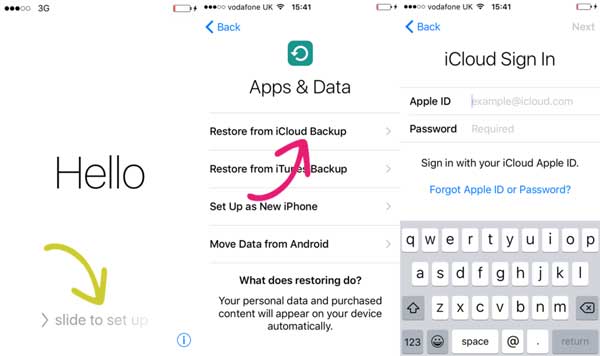
Si consiglia di utilizzare il Wi-Fi durante il ripristino da iCloud poiché potresti avere un'enorme quantità di dati in applicazioni, video, musica, immagini e altri dati.
Potrebbe piacerti:
Guida su come sincronizzare l'iPhone in modalità wireless
Come risolvere il problema dell'iPhone che non si connette al Wi-Fi?
Passare al nuovo iPhone è sempre stato facile grazie ai prodotti Apple, iTunes. Bene, ecco come passare al nuovo iPhone tramite iTunes.
> Usa il cavo USB originale del tuo iPhone per collegare il vecchio iPhone a un PC.
> Se iTunes non si avvia automaticamente dopo aver collegato il telefono, avvia automaticamente il programma.
> Dopo che il programma iTunes ha riconosciuto il telefono, nella parte superiore dello schermo verrà visualizzata un'icona del telefono. Fare clic sull'icona.
![]()
> Nella sezione "Backup automatico", tocca il pulsante accanto a "Questo PC". Potresti essere costretto a selezionare la casella che mostra "Crittografa backup iPhone" se desideri eseguire il backup di funzionalità come i dati di Homekit, le password e i dati sulla salute e sull'attività.
> Nella sezione "Backup e ripristino manuale", tocca il pulsante "Esegui backup ora". Attendi che i programmi iTunes completino il backup e il salvataggio dei dati. La procedura può richiedere fino a un paio di minuti sulla base del backup dei dati.

> Tocca il pulsante "Espelli ", quindi scollega l'iPhone dal PC. Il "Pulsante di espulsione" si trova a destra del nome dell'iDevice. Scollegare il telefono scollegando il cavo USB.
> Spegni il tuo vecchio iPhone. Rimuovi la scheda SIM dal vecchio iPhone e inseriscila nel nuovo telefono.
> Accendi il nuovo iPhone premendo il pulsante di accensione.
> Segui la procedura di configurazione iniziale dell'iPhone. Ti verrà richiesto di scegliere la lingua, il paese, le preferenze dei servizi di localizzazione, tra gli altri.
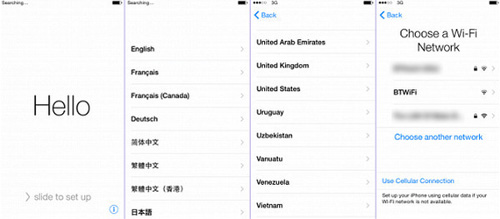
> Fai clic sull'opzione "Ripristina da backup di iTunes". Questo è uno dei modi per configurare o ripristinare il tuo nuovo iPhone.
> Collega il nuovo iPhone allo stesso PC. Utilizzare il cavo USB fornito con il nuovo telefono per collegarsi al PC. Il programma iTunes riconoscerà automaticamente il nuovo dispositivo e visualizzerà il messaggio "Benvenuto nel tuo nuovo iPhone".
> Tocca il pulsante "Ripristina da questo backup". Qui, usa il menu a discesa per scegliere l'ultimo backup.
> Tocca il pulsante "Continua". iTunes inizierà a trasferire i dati da iTunes al nuovo iPhone. Attendi fino al riavvio del nuovo dispositivo iOS . Il telefono sarà pronto per l'uso dopo il riavvio dell'iPhone.

Alcuni utenti di iPhone si chiedono se sia possibile cambiare le schede SIM tra gli iPhone. Ebbene, la risposta è SI. Ecco come cambiare le schede SIM dell'iPhone dal tuo vecchio iPhone a quello nuovo:
> Tutti i modelli dell'iPhone 4 e dei modelli più recenti hanno una posizione simile del vassoio SIM sul lato destro del telefono. iPhone 3G e 3GS sono gli unici modelli dotati di vassoio SIM sulla parte superiore. Inserisci uno strumento di espulsione della SIM o una graffetta nel piccolo foro accanto al vassoio per aprire il vassoio della SIM.
> Spingi lo strumento di espulsione della SIM verso l'iPhone ma non forzarlo.
> In caso di problemi con l'espulsione del vassoio della SIM, si consiglia di portare il telefono presso un Apple Store o un operatore per ricevere assistenza.
> Rimuovere la scheda SIM dal vassoio e prendere nota della tacca in un angolo della scheda SIM. Inserire l'altra scheda SIM nel vassoio. Di solito, si adatta solo in un modo a causa della tacca.
> Inserire il vassoio nel dispositivo iOS con l'orientamento simile a quello in cui è stato staccato. È importante notare che il vassoio si adatta anche solo in un modo.

Sommario
Se ti stai chiedendo come cambiare facilmente iPhone, il contenuto di cui sopra ti aiuterà a risolvere le tue preoccupazioni. I metodi discussi sopra ti aiuteranno a passare da iPhone a iPhone o da Android a iPhone con problemi insignificanti. Tuttavia, se si desidera passare da un dato all'altro in modo selettivo, Coolmuster Mobile Transfer è il vero affare. Scarica e installa l'applicazione sul tuo computer per goderti le sue capacità uniche. Con questa applicazione, puoi facilmente cambiare iPhone con un solo clic. Inoltre, l'applicazione consente il trasferimento di dati da Android a iOS dispositivo.
Articoli Correlati:
Consigli utili per vendere il tuo vecchio iPhone a un prezzo più alto
Come eseguire il backup e il ripristino con/senza iTunes
Come cancellare i dati dell'iPhone prima di venderli
Come trasferire dati da Huawei a iPhone 14?

 Trasferimento da telefono a telefono
Trasferimento da telefono a telefono
 Come cambiare iPhone? Tutti i suggerimenti per passare al nuovo iPhone
Come cambiare iPhone? Tutti i suggerimenti per passare al nuovo iPhone





